วิธีลบการแชทจาก Gmail Sidebar

ระหว่างการโทรด้วยเสียงและการส่งข้อความด่วนกล่องแชทแถบด้านข้างของ Gmail อาจมีประโยชน์จริง ๆ แต่ถ้าคุณไม่ใช้สิ่งนี้ก็คือการเพิ่มพื้นที่ว่าง
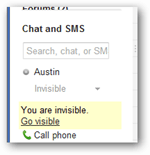
เบื่อที่จะเห็นหน้าต่างแชทที่น่ารำคาญบนด้านซ้ายของ Gmail มีเหตุผลมากมายที่จะกำจัดมัน บางทีคุณได้ติดตั้ง Google Talk ไว้คุณอาจไม่ชอบการส่งข้อความโต้ตอบแบบทันทีหรือคุณอาจใช้บริการอื่น การกำจัดกล่องแชทเป็นเรื่องง่ายเพียงทำตามขั้นตอนง่าย ๆ เหล่านี้
เข้าสู่ Gmail ตามปกติจากนั้นคลิกที่ปุ่มเกียร์ (การตั้งค่า) ที่ด้านบนขวาของหน้าต่างและเลือกการตั้งค่า
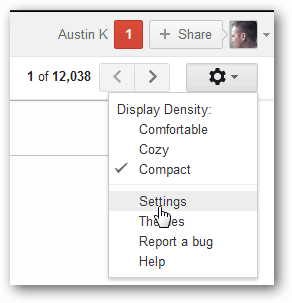
คลิกที่แท็บแชทและเลือกตัวเลือกสัญลักษณ์แสดงหัวข้อสนทนาปิด
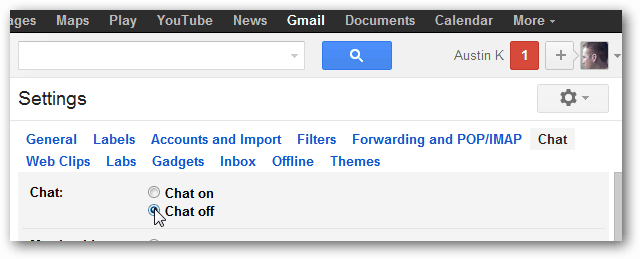
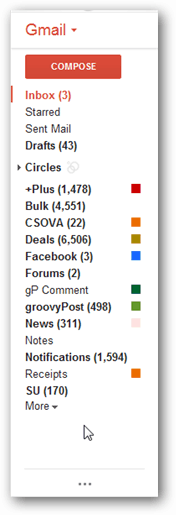
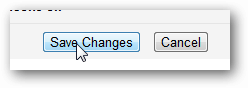
ทำ! ตอนนี้ Gmail จะไม่รบกวนคุณกับคำขอแชทที่น่ารำคาญอีกต่อไปและคุณจะมีพื้นที่เหลือเฟือบนแถบด้านข้างของคุณอีกมาก
หากคุณกำลังทำงานบนหน้าจอขนาดเล็กนี่คือค่อนข้างหรูหรา ข้อเสียเพียงอย่างเดียวคือคุณจะไม่สามารถโทรออกด้วยเสียงผ่าน Google Voice อีกต่อไป แต่คุณยังสามารถติดตั้งส่วนขยาย Google Voice และส่งข้อความได้





![วิธีปิดการรับ Facebook อ่านใบเสร็จรับเงิน [ตรวจไม่พบการแชท]](/images/howto/how-to-disable-facebook-read-receipts-chat-undetected.jpg)




ทิ้งข้อความไว้